'>
Jei turite problemų su savo „AMD FX-8350“ tvarkyklė , nesijaudink. Norėdami išspręsti problemą, galite atsisiųsti arba atnaujinti „AMD FX 8350“ tvarkyklę.
Šiame įraše parodomi trys patikimi būdai, kaip galite atsisiųsti ir atnaujinti AMD FX 8350 tvarkyklę savo kompiuteryje.
Išbandykite šias pataisas, kad atsisiųstumėte ir atnaujintumėte „AMD FX 8350“ tvarkyklę
- Atnaujinkite „AMD FX 8350“ tvarkyklę rankiniu būdu
- Automatiškai atnaujinkite „AMD FX 8350“ tvarkyklę
- Įrenginių tvarkytuvėje atnaujinkite „AMD FX 8350“ tvarkyklę
1 taisymas: rankiniu būdu atnaujinkite „AMD FX 8350“ tvarkyklę
Galite oficialiai atsisiųsti arba atnaujinti „AMD FX 8350“ tvarkyklę iš oficialios svetainės. Norėdami tai padaryti, atlikite šiuos veiksmus:
1) Eikite į AMD tvarkyklių atsisiuntimo puslapis .
2) Galite pasirinkti Automatiškai aptikti ir įdiegti tvarkyklę arba M pasirinkti savo vairuotoją , tada atsisiųskite jį į savo kompiuterį.

3) Įdiegę iš naujo paleiskite kompiuterį, kad jis įsigaliotų.
Tam reikia laiko ar darbo kompiuteriu įgūdžių. Jei tai jums netinka, nesijaudinkite. Mes turime kitų sprendimų jums.
2 taisymas: automatiškai atnaujinkite „AMD FX 8350“ tvarkyklę
Jei neturite laiko ar kantrybės, galite automatiškai atsisiųsti ir įdiegti AMD FX 8350 tvarkyklę Vairuotojas lengvai .
„Driver Easy“ automatiškai atpažins jūsų sistemą ir ras jai tinkamus tvarkykles. Jums nereikia tiksliai žinoti, kokia sistema veikia jūsų kompiuteris, jums nereikia rizikuoti atsisiųsti ir įdiegti netinkamą tvarkyklę ir nereikia jaudintis dėl klaidos diegiant.
Galite automatiškai atnaujinti tvarkykles naudodami „FREE Easy“ arba „Pro Easy“ versiją. Tačiau naudojant „Pro“ versiją reikia vos 2 paspaudimų (ir jūs gausite pilną palaikymą bei 30 dienų pinigų grąžinimo garantiją):
1) parsisiųsti ir įdiekite „Drive Easy“.
2] Paleiskite „Driver Easy“ ir spustelėkite mygtuką Skenuoti dabar mygtuką. Tada „Driver Easy“ nuskaitys jūsų kompiuterį ir aptiks visas tvarkykles, turinčias problemų.
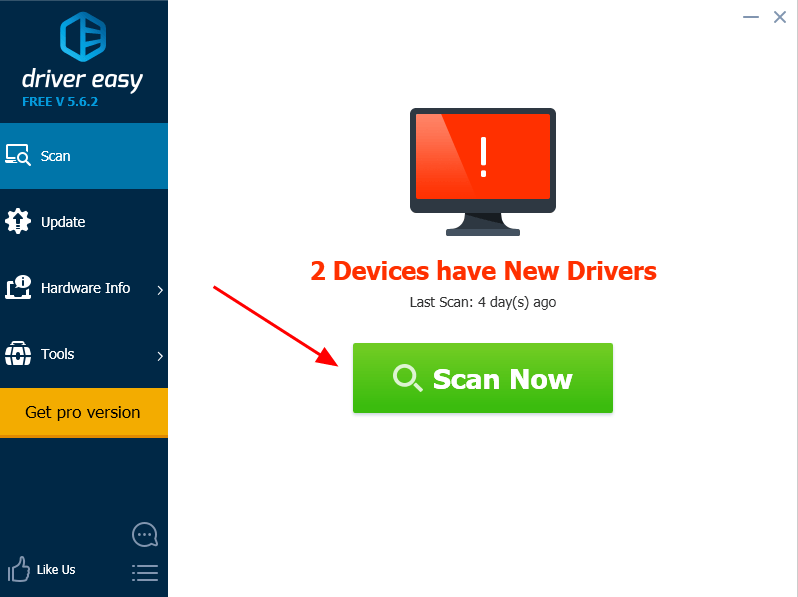
3) Spustelėkite Atnaujinti mygtuką šalia pažymėto AMD įrenginio, kad automatiškai atsisiųstumėte teisingą šios tvarkyklės versiją (tai galite padaryti naudodami LAISVAS versija).
Arba spustelėkite Atnaujinti viską automatiškai atsisiųskite ir įdiekite teisingą visų tvarkyklių versiją, kurios trūksta arba yra pasenusios jūsų sistemoje (tam reikia Pro versija - spustelėjus būsite paraginti naujovinti Atnaujinti viską ).
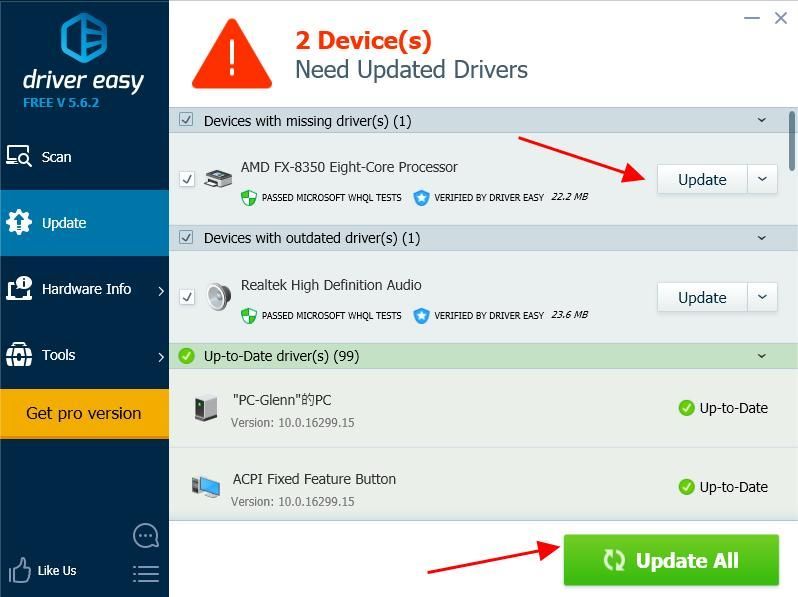
4) Paleiskite kompiuterį iš naujo, kad jis įsigaliotų.
Tai gana lengva atnaujinti spausdintuvo tvarkyklę, tiesa?
3 taisymas: Atnaujinkite „AMD FX 8350“ tvarkyklę įrenginių tvarkytuvėje
Kitas paprastas būdas atnaujinti AMD tvarkyklę yra „Device Manager“.
Pastaba : toliau pateikiami ekrano kopijos yra iš „Windows 10“, tačiau pataisymai taip pat veikia „Windows 8“ ir „Windows 7“.1) Atidarykite Įrenginių tvarkytuvė kompiuteryje.
2) Dukart spustelėkite Procesoriai ją išplėsti.
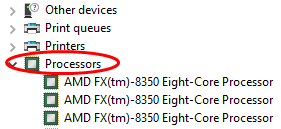
3) Dešiniuoju pelės mygtuku spustelėkite savo „AMD FX 8350“ procesorius (jis gali būti rodomas kaip Nežinomas įrenginys) ir pasirinkite Atnaujinti tvarkyklę .
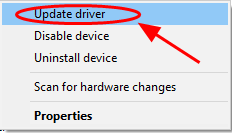
4) Pasirinkite Automatiškai ieškokite atnaujintos tvarkyklės programinės įrangos .
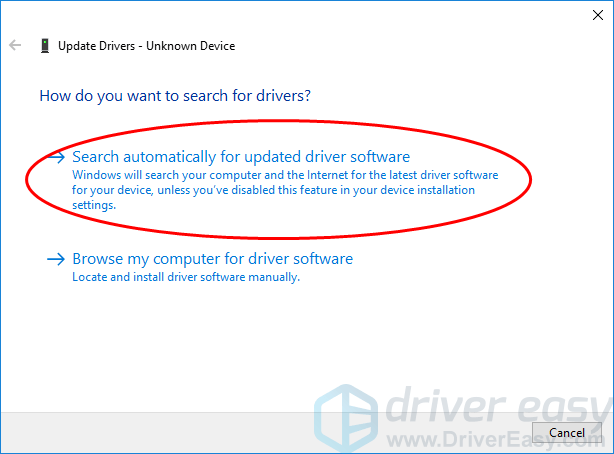
5) Tada „Windows“ pradės padėti ieškoti naujo spausdintuvo tvarkyklės.
6) Atnaujinę iš naujo paleiskite kompiuterį.
Viskas - trys veiksmingi būdai atsisiųsti arba atnaujinti „AMD FX 8350“ tvarkyklę „Windows“ kompiuteryje.






![[IŠSPRĘSTA] Kaip priversti „Minecraft“ veikti greičiau](https://letmeknow.ch/img/knowledge/27/how-make-minecraft-run-faster.jpg)